CÓMO
Convertir los valores de cadena de caracteres de formato de hora de 24 horas al formato de hora de 12 horas en ArcGIS Pro
Descripción
En ArcGIS Pro, a veces es necesario convertir el formato de hora de 24 horas o los valores de cadena de caracteres de tiempo militar al formato de hora de 12 horas (AM o PM).
En este artículo se proporcionan dos flujos de trabajo para convertir un campo de cadena de caracteres que contiene datos de tiempo en el formato de 24 horas al formato de 12 horas.
Solución o solución alternativa
Utilice uno de los flujos de trabajo siguientes para convertir los valores de cadena de caracteres de formato de hora de 24 horas.
Utilizar la herramienta Convertir campo temporal
Siga este flujo de trabajo para convertir los valores de cadena de caracteres de formato de hora de 24 horas y rellenar el resultado en un nuevo campo con la herramienta Convertir campo temporal.
- En ArcGIS Pro, en la pestaña Análisis, haga clic en Herramientas.
- En el panel Geoprocesamiento, busque y abra la herramienta Convertir campo temporal (Herramientas de administración de datos).
- Configure los parámetros en el panel Convertir campo temporal.
- En Tabla de entrada, seleccione la capa de entidades.
- En Campo de entrada, seleccione el campo de cadena de caracteres que contiene los datos de tiempo de formato de 24 horas.
- En Formato de entrada, escriba hh:mm.
- En Tipo de campo de salida, seleccione Texto.
- En Formato de salida, escriba h:m tt.
- Haga clic en Ejecutar.
Las cadenas de caracteres de tiempo convertidas aparecen en el nuevo campo, 'timefield_Converted'.
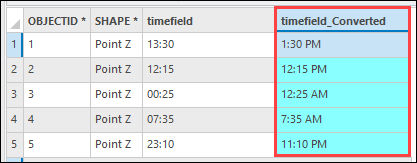
Usar Arcade para convertir el formato de hora de 24 horas en ventanas emergentes
Siga este flujo de trabajo para mostrar el formato de hora de 24 horas en el formato de hora de 12 horas en ventanas emergentes sin crear un nuevo campo.
- En ArcGIS Pro, en el panel Contenido, haga clic con el botón derecho en la capa de entidades y haga clic en Configurar elementos emergentes.
- En el panel Configurar elementos emergentes, haga clic en Expresiones.
- Haga clic en Nuevo.
- En el cuadro de diálogo Constructor de expresiones, configure los siguientes parámetros:
- En Título, especifique un título para la expresión. En este ejemplo, el título es 'AM/PM'.
- En Expresión, configure la siguiente expresión de Arcade. Reemplace <time_field_name> por el nombre del campo de cadena de caracteres que contiene los datos de formato de hora de 24 horas.
// This value should be a string. // e.g. `13:00`, `22:36`, `00:45` var eventTime = $feature.<time_field_name>; var oriHours = Number(Split(eventTime, ":", 2)[0]); var minutes = Split(eventTime, ":", 2)[1]; var AMPM = When( oriHours > 12, oriHours - 12, oriHours == 0, 12, oriHours ); var suffix = When( oriHours == 24, " AM", oriHours >= 12, " PM", " AM" ); Concatenate( [ AMPM, minutes ], ":" ) + suffix;
- Haga clic en Aceptar.
- En el panel Configurar elementos emergentes, haga clic en Atrás
 .
.
La hora se muestra en el formato de hora de 12 horas en la ventana emergente.
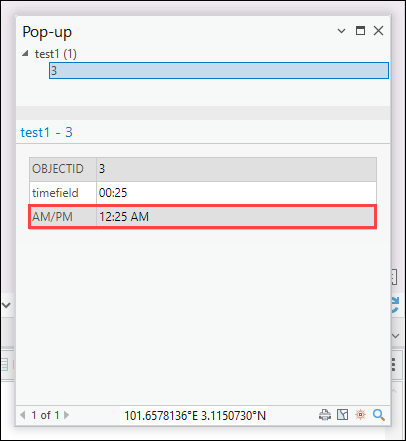
Id. de artículo: 000028951
Obtener ayuda de expertos en ArcGIS
Empieza a chatear ahora

